Twitch แสดงข้อความ “เกิดข้อผิดพลาดในการโหลดข้อมูล” เมื่อคุณพยายามเข้าถึงไซต์ในเว็บเบราว์เซอร์บนเดสก์ท็อปของคุณหรือไม่ แพลตฟอร์มอาจประสบปัญหาทางเทคนิค หรือเว็บเบราว์เซอร์ของคุณอาจมีปัญหา หลายรายการอาจทำให้เกิดปัญหานี้ได้ และเราจะแสดงวิธีที่มีประสิทธิภาพในการแก้ไขข้อผิดพลาดนี้บน Twitch บนเว็บเบราว์เซอร์ของคุณ มาเริ่มกันเลย
คุณ ไม่สามารถเข้าถึง Twitch และได้รับข้อผิดพลาดข้างต้นเนื่องจากการเชื่อมต่ออินเทอร์เน็ตของคุณหยุดทำงาน Twitch หยุดทำงาน ส่วนขยายเว็บเบราว์เซอร์ของคุณถูกรบกวน แคชของเบราว์เซอร์ของคุณเสียหาย และอื่นๆ อีกมากมาย

1.ตรวจสอบการเชื่อมต่ออินเทอร์เน็ตของคุณ
เมื่อคุณ ประสบปัญหาในการใช้บริการออนไลน์เช่น Twitch การเชื่อมต่ออินเทอร์เน็ตของคุณคือสิ่งแรกที่ต้องตรวจสอบและแก้ไข การเชื่อมต่อของคุณอาจหยุดทำงาน ทำให้ Twitch ไม่โหลดในเว็บเบราว์เซอร์ของคุณ
ตรวจสอบการเชื่อมต่ออินเทอร์เน็ตของคุณโดยเปิดแท็บใหม่ในเว็บเบราว์เซอร์ของคุณและเปิดไซต์ หากเว็บไซต์ของคุณเปิดขึ้น แสดงว่าการเชื่อมต่ออินเทอร์เน็ตของคุณใช้งานได้ หากเว็บไซต์ของคุณไม่สามารถเปิดได้ แสดงว่าลิงก์ของคุณมีปัญหา
คุณสามารถลองใช้วิธีต่างๆ เพื่อ แก้ไขปัญหาอินเทอร์เน็ตของคุณ เช่น การรีบูตเราเตอร์ เข้าร่วมเครือข่าย Wi-Fi ของคุณอีกครั้ง หรือติดต่อผู้ให้บริการอินเทอร์เน็ต (ISP) ของคุณ
2.รีเฟรชหน้าเว็บ Twitch ของคุณ
หลังจากที่คุณได้ยืนยันว่าการเชื่อมต่ออินเทอร์เน็ตของคุณใช้งานได้ ให้โหลดไซต์ Twitch ใหม่ในเว็บเบราว์เซอร์ของคุณเพื่อดูว่าสามารถแก้ไขปัญหาของคุณได้หรือไม่ ไซต์ Twitch หรือเว็บเบราว์เซอร์ของคุณอาจมีปัญหาเล็กน้อย ซึ่งคุณสามารถแก้ไขได้โดยการโหลดไซต์ซ้ำ
คุณสามารถ รีเฟรชหน้าเว็บในเว็บเบราว์เซอร์ของคุณ โดยเลือกไอคอนรีเฟรชข้างแถบที่อยู่
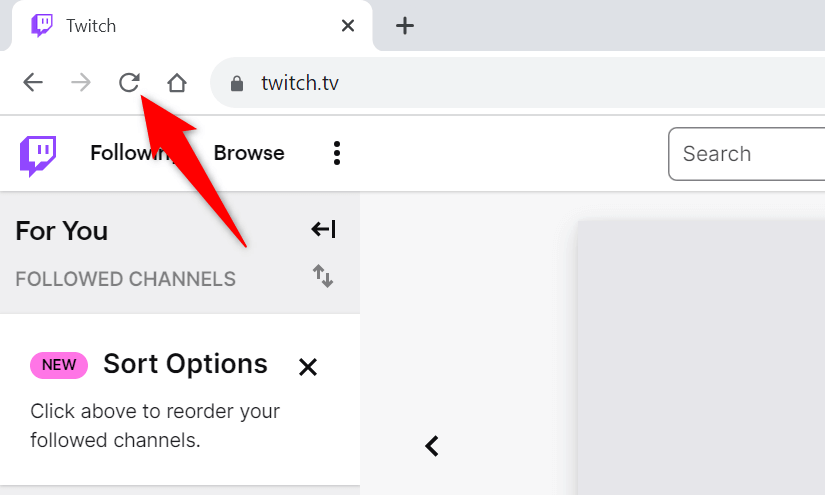
เมื่อ Twitch โหลดซ้ำแล้ว คุณควรจะสามารถเข้าถึงเนื้อหาที่คุณต้องการได้
3.ตรวจสอบว่า Twitch หยุดทำงานหรือไม่
หากคุณยังคงได้รับข้อความ "ข้อผิดพลาดในการโหลดข้อมูล" แสดงว่าเซิร์ฟเวอร์ของ Twitch อาจประสบปัญหาขัดข้อง เช่นเดียวกับบริการอื่นๆ มากมายที่ต้องอาศัยอินเทอร์เน็ต Twitch อาจประสบปัญหาการหยุดทำงานเป็นครั้งคราว ส่งผลให้ผู้ใช้ไม่สามารถใช้บริการได้

คุณสามารถตรวจสอบได้ว่า Twitch หยุดทำงานหรือไม่โดยใช้ไซต์ สถานะกระตุก หรือ เครื่องตรวจจับดาวน์ ไซต์เหล่านี้จะแจ้งให้คุณทราบว่าแพลตฟอร์มกำลังประสบปัญหาหรือไม่ หาก Twitch หยุดทำงานจริง คุณจะต้องรอจนกว่าแพลตฟอร์มจะแก้ไขปัญหา
4.ปิดตัวบล็อกโฆษณาของเว็บเบราว์เซอร์ของคุณ
.สาเหตุหนึ่ง Twitch ไม่สามารถโหลดได้ ก็คือคุณได้เปิดใช้งานตัวบล็อกโฆษณาในเว็บเบราว์เซอร์ของคุณ ผู้ใช้จำนวนมากรายงาน ประสบปัญหาในการโหลด Twitch เมื่อเปิดใช้งานส่วนขยาย ad-blocker
คุณสามารถแก้ไขได้โดยการปิดการใช้งาน ad-blocker ในเว็บเบราว์เซอร์ของคุณ ของคุณก่อนที่จะเข้าถึง Twitch คุณสามารถเปิดใช้งาน ad-blocker ได้อีกครั้งเมื่อคุณไม่ได้ใช้ไซต์นี้ หากคุณต้องการจำกัดโฆษณาบนไซต์อื่นที่คุณเยี่ยมชม
Google Chrome

Mozilla ไฟร์ฟอกซ์

Microsoft Edge

5. ล้างเนื้อหาแคชของเว็บเบราว์เซอร์ของคุณเพื่อแก้ไขข้อผิดพลาด Twitch ของคุณ
เว็บเบราว์เซอร์ของคุณแคชเนื้อหาต่าง ๆ เพื่อเร่งความเร็วเซสชันการเรียกดูของคุณ บางครั้งแคชที่บันทึกไว้อาจเสียหาย ทำให้เกิดปัญหากับไซต์ของคุณ นี่อาจเป็นกรณีของเว็บเบราว์เซอร์ของคุณ ทำให้ Twitch ไม่สามารถโหลดได้
ในกรณีนี้ คุณสามารถ ล้างแคชเบราว์เซอร์ของคุณ เพื่อแก้ไขปัญหาของคุณได้อย่างรวดเร็วและง่ายดาย คุณจะไม่สูญเสียรหัสผ่าน บุ๊กมาร์ก หรือประวัติการท่องเว็บที่บันทึกไว้เมื่อทำเช่นนี้
Google Chrome
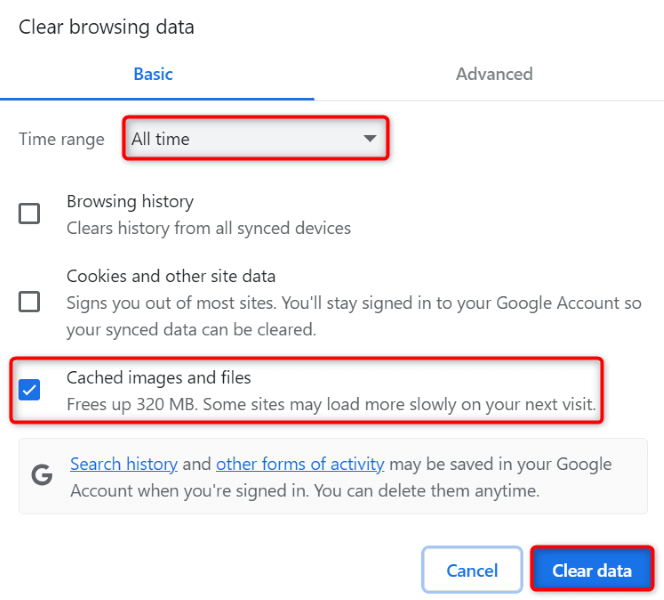
มอซิลลา ไฟร์ฟอกซ์
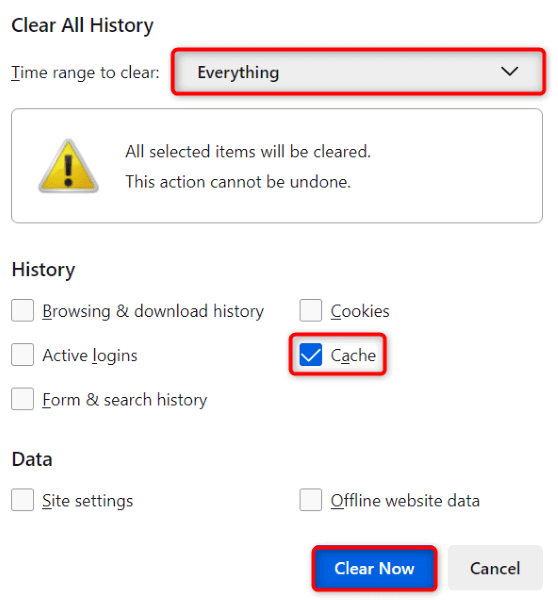
Microsoft ขอบ
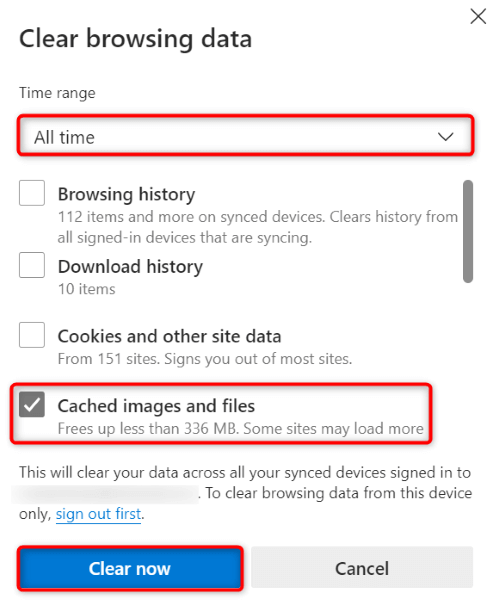
6. แก้ไขข้อผิดพลาด Twitch โดยเปิดใช้งานหรือปิดใช้งานบริการ VPN ของคุณ
บางครั้ง คุณไม่สามารถเข้าถึง Twitch ได้ เนื่องจากแพลตฟอร์มอาจมีข้อจำกัดเกี่ยวกับที่อยู่ IP ของคุณ สิ่งนี้สามารถเกิดขึ้นได้ไม่ว่าคุณจะใช้ วีพีพีเอ็น หรือไม่
หากคุณกำลังใช้ VPN อยู่ ให้ปิดบริการ VPN ของคุณและดูว่าช่วยให้คุณเข้าถึง Twitch ได้หรือไม่ หากเว็บไซต์เปิดขึ้น แต่คุณต้องการใช้ VPN ต่อไป ให้เลือกตำแหน่งอื่นในแอปของคุณหรือรับแอป VPN ใหม่
หากคุณไม่ได้ใช้ VPN Twitch อาจกำหนดข้อจำกัดเกี่ยวกับที่อยู่ IP ปัจจุบันของคุณ ในกรณีนี้ ใช้แอป VPN เพื่อซ่อนที่อยู่ IP ของคุณจาก Twitch และข้ามข้อจำกัดของแพลตฟอร์ม
7.ใช้วิธีอื่นในการเข้าถึง Twitch
หากคุณไม่สามารถเข้าถึง Twitch บนเดสก์ท็อปของคุณได้ไม่ว่าอย่างไรก็ตาม ให้ใช้วิธีอื่นในการเข้าถึงเนื้อหาของแพลตฟอร์ม เมื่อไซต์เดสก์ท็อปของ Twitch ไม่สามารถโหลดได้ ให้ใช้แอปของแพลตฟอร์มบนอุปกรณ์ ไอโฟน หรือ หุ่นยนต์ ของคุณเพื่อเข้าถึงเนื้อหาที่คุณต้องการ
แอปบนมือถือของ Twitch ช่วยให้คุณเข้าถึงเนื้อหาเดียวกันกับไซต์เดสก์ท็อปของแพลตฟอร์ม.
แก้ไขปัญหา “ข้อผิดพลาดในการโหลดข้อมูล” ของ Twitch โดยใช้วิธีต่างๆ
ข้อผิดพลาดในการโหลดข้อมูลของ Twitch เป็นข้อผิดพลาดที่น่ารำคาญซึ่งทำให้คุณไม่สามารถเข้าถึงเนื้อหาที่คุณชื่นชอบบนแพลตฟอร์มได้ เนื่องจากมีหลายรายการที่สามารถทำให้เกิดปัญหานี้ได้ คุณจึงต้องปฏิบัติตามเคล็ดลับการแก้ปัญหาหลายประการก่อนที่ปัญหาจะได้รับการแก้ไข
คำแนะนำของเราด้านบนจะอธิบายวิธีการต่างๆ ในการแก้ไขข้อผิดพลาดนี้บน Twitch และ เข้าถึงเนื้อหาที่คุณต้องการรับชม มีความสุขในการรับชมเนื้อหาที่คุณชื่นชอบ!.